PPT設置漣漪切換效果的方法
時間:2023-08-10 14:25:05作者:極光下載站人氣:607
PPT是很多小伙伴都在使用的一款演示文稿編輯程序,在這款程序中,我們可以使用設置解決演示文稿編輯過程中遇到的各種問題,還可以對演示文稿中的幻燈片進行順序調整以及動畫效果的添加。在切換幻燈片時,有的小伙伴想要將幻燈片的切換效果更改為“漣漪”,這時我們只需要打開該頁幻燈片,然后在切換的子工具欄中打開“切換到此幻燈片”框內的“其它”圖標,最后在下拉列表中找到并選擇“漣漪”選項即可。有的小伙伴可能不清楚具體的操作方法,接下來小編就來和大家分享一下PPT設置漣漪切換效果的方法。
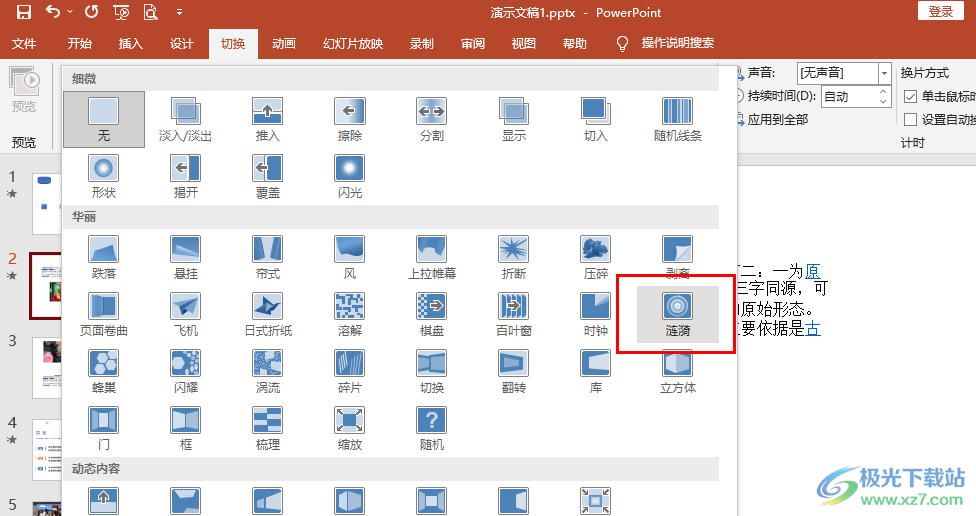
方法步驟
1、第一步,我們找到需要編輯的演示文稿,然后右鍵單擊選擇“打開方式”,再在子菜單列表中點擊選擇“powerpoint”選項
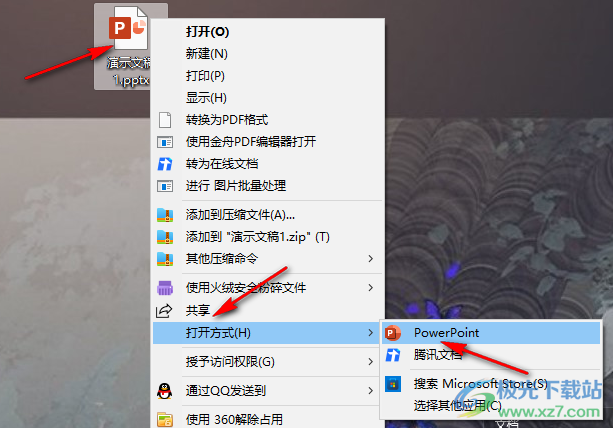
2、第二步,進入PPT頁面之后,我們在左側列表中點擊一頁幻燈片,然后在工具欄中打開“切換”工具
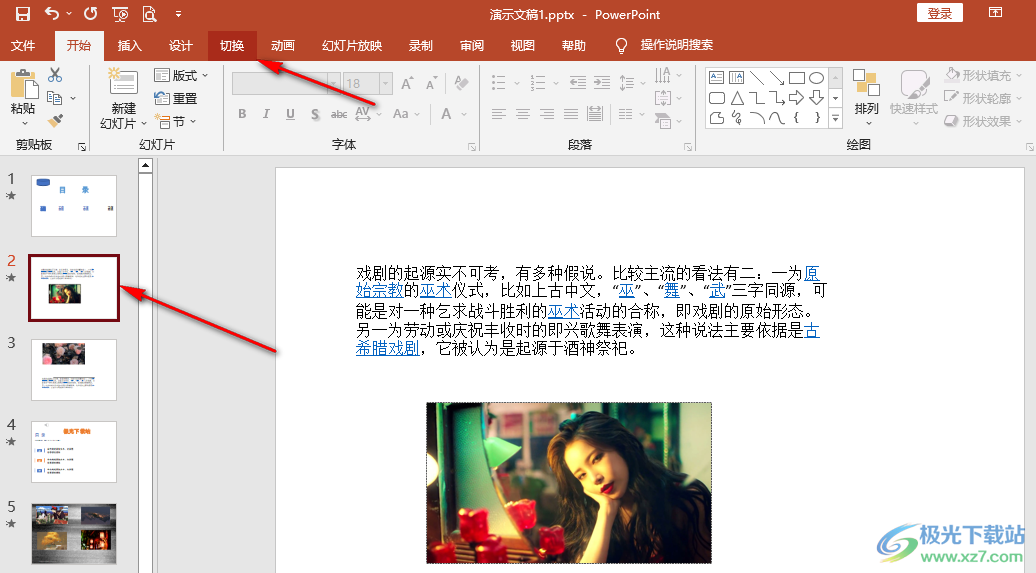
3、第三步,在“切換”的子工具欄中,我們點擊打開“切換到此幻燈片”框中的“其它”圖標
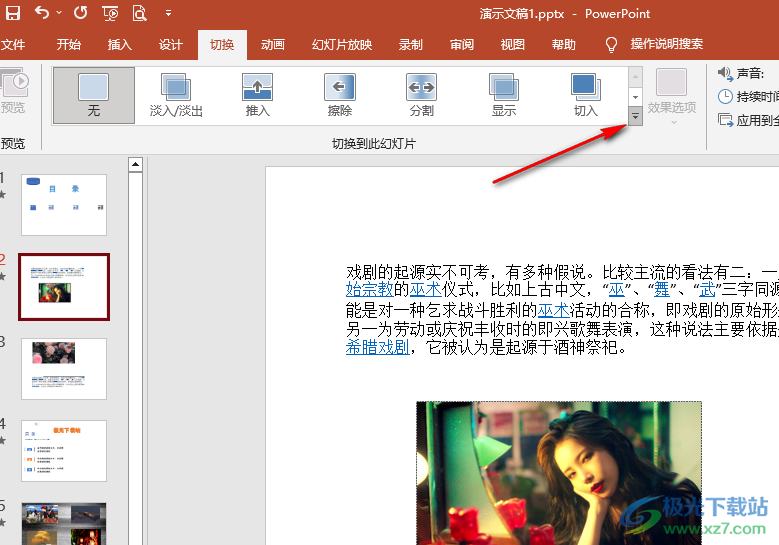
4、第四步,打開“其它”圖標之后,我們在下拉列表中找到“漣漪”選項,點擊打開該選項
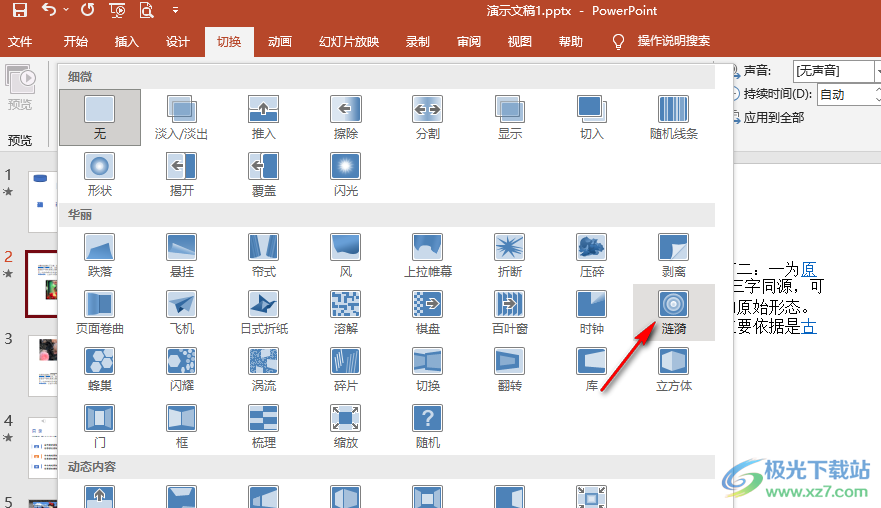
5、第五步,設置好漣漪效果之后,我們打開效果選項還可以設置漣漪的起點位置,在右側還可以對該效果的聲音以及持續時間等進行設置
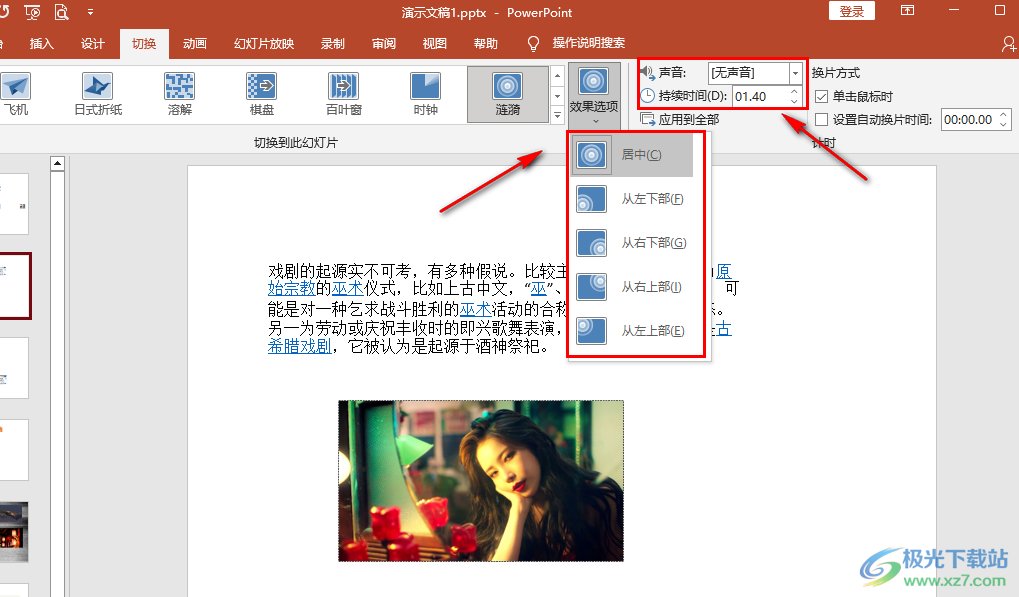
以上就是小編整理總結出的關于PPT設置漣漪切換效果的方法,我們在PPT中打開一頁幻燈片,然后在工具欄中打開切換工具,接著打開“切換到此幻燈片”框中的“其它”選項,最后在下拉列表中點擊選擇“漣漪”選項即可,感興趣的小伙伴快去試試吧。

大小:60.68 MB版本:1.1.2.0環境:WinXP, Win7, Win10
- 進入下載
相關推薦
相關下載
熱門閱覽
- 1百度網盤分享密碼暴力破解方法,怎么破解百度網盤加密鏈接
- 2keyshot6破解安裝步驟-keyshot6破解安裝教程
- 3apktool手機版使用教程-apktool使用方法
- 4mac版steam怎么設置中文 steam mac版設置中文教程
- 5抖音推薦怎么設置頁面?抖音推薦界面重新設置教程
- 6電腦怎么開啟VT 如何開啟VT的詳細教程!
- 7掌上英雄聯盟怎么注銷賬號?掌上英雄聯盟怎么退出登錄
- 8rar文件怎么打開?如何打開rar格式文件
- 9掌上wegame怎么查別人戰績?掌上wegame怎么看別人英雄聯盟戰績
- 10qq郵箱格式怎么寫?qq郵箱格式是什么樣的以及注冊英文郵箱的方法
- 11怎么安裝會聲會影x7?會聲會影x7安裝教程
- 12Word文檔中輕松實現兩行對齊?word文檔兩行文字怎么對齊?
網友評論